Conectarse
Mejores posteadores
| *Naliita,Luli* | ||||
| Vitanii | ||||
| Kiara Swan | ||||
| claramalka | ||||
| Lioness Vitani | ||||
| Shanii | ||||
| Princesa Nala | ||||
| Shira65 | ||||
| agustinacoca | ||||
| fany98 |
Cómo hacer Ávatars con Pixl
2 participantes
The Circle of Life :: Arte :: Tutoriales
Página 1 de 1.
 Cómo hacer Ávatars con Pixl
Cómo hacer Ávatars con Pixl
Para hacer ávatars me gusta usar Pixl (http://pixlr.com/editor/) porque me permite hacer ávatars como estos:
Para empezar, abramos Pixl y pongamos de tamaño 145 x 196 para nuestro ávatar y hagamos click en Transparente. Luego, damos click en Ok.
Ahora, nos vamos a encontrar con bastantes botones y un cuadro con nuestro futuro ávatar.
Vamos a hacer click en el botón que esta seleccionado debajo, que se encuentra en el cuadro de la izquierda.
Después de hacer click en el botón de Degradado, nos encontraremos con opciones de fondo. Elegiremos la que más nos guste, y la usaremos. Nos quedará así:
Después de haber pegado la imagen en el futuro ávatar, vamos a hacer click en un botoncito de dos flechitas de uno de los menús de la derecha:
El botón que pulsamos nos va a dar la posibilidad de bajar la opacidad de la imagen que elegimos. Vamos a bajar la opacidad hasta donde más nos guste. Nos quedará algo así:
Ahora vamos a usar una imagen (la que queremos que el ávatar tenga) y vamos a eliminarle el bondo con un botón que tiene una varita. Después de seleccionar todo, vamos a borrar con la Goma el fondo. Nos quedará algo así:
¡Nos falta un poquito! Pero ahora vamos a agregarle un pequeño texto a nuestro ávatar con un botón que tiene a la letra A y vamos a escribir con la fuente que nos guste y el color que mejor nos quede. Así:
¡Este es el final! Vamos a ponerle el efecto que nos guste a nuestra imagen, haciendo click en el botón que esta al lado de un botón con un círculo, cerca del botón que usamos para bajar la opacidad. Elegimos el efecto, lo modificamos o lo dejamos así y ya está. Este es el resultado:
Aviso: le agregué un simple efecto al texto, ustedes también pueden hacerlo. Y también pueden bajarle la opacidad a la imagen.
Si tienen alguna duda, pueden preguntarme en este tema.
- Spoiler:
- [Tienes que estar registrado y conectado para ver esa imagen]
- Spoiler:
- [Tienes que estar registrado y conectado para ver esa imagen]
Para empezar, abramos Pixl y pongamos de tamaño 145 x 196 para nuestro ávatar y hagamos click en Transparente. Luego, damos click en Ok.
- Spoiler:
- [Tienes que estar registrado y conectado para ver esa imagen]
Ahora, nos vamos a encontrar con bastantes botones y un cuadro con nuestro futuro ávatar.
Vamos a hacer click en el botón que esta seleccionado debajo, que se encuentra en el cuadro de la izquierda.
- Spoiler:
- [Tienes que estar registrado y conectado para ver esa imagen]
Después de hacer click en el botón de Degradado, nos encontraremos con opciones de fondo. Elegiremos la que más nos guste, y la usaremos. Nos quedará así:
- Spoiler:
- [Tienes que estar registrado y conectado para ver esa imagen]
Después de haber pegado la imagen en el futuro ávatar, vamos a hacer click en un botoncito de dos flechitas de uno de los menús de la derecha:
- Spoiler:
- [Tienes que estar registrado y conectado para ver esa imagen]
El botón que pulsamos nos va a dar la posibilidad de bajar la opacidad de la imagen que elegimos. Vamos a bajar la opacidad hasta donde más nos guste. Nos quedará algo así:
- Spoiler:
- [Tienes que estar registrado y conectado para ver esa imagen]
Ahora vamos a usar una imagen (la que queremos que el ávatar tenga) y vamos a eliminarle el bondo con un botón que tiene una varita. Después de seleccionar todo, vamos a borrar con la Goma el fondo. Nos quedará algo así:
- Spoiler:
- [Tienes que estar registrado y conectado para ver esa imagen]
¡Nos falta un poquito! Pero ahora vamos a agregarle un pequeño texto a nuestro ávatar con un botón que tiene a la letra A y vamos a escribir con la fuente que nos guste y el color que mejor nos quede. Así:
- Spoiler:
- [Tienes que estar registrado y conectado para ver esa imagen]
¡Este es el final! Vamos a ponerle el efecto que nos guste a nuestra imagen, haciendo click en el botón que esta al lado de un botón con un círculo, cerca del botón que usamos para bajar la opacidad. Elegimos el efecto, lo modificamos o lo dejamos así y ya está. Este es el resultado:
- Spoiler:
- [Tienes que estar registrado y conectado para ver esa imagen]
Aviso: le agregué un simple efecto al texto, ustedes también pueden hacerlo. Y también pueden bajarle la opacidad a la imagen.
Si tienen alguna duda, pueden preguntarme en este tema.

Lioness Vitani- Gran Leona Fiel
-



Mensajes : 1014
Edad : 26
Fecha de inscripción : 26/10/2012
¿Cómo estas? : Bien
¿En donde te encuentras? : En la parte oscura de la sabana
Hobbie : Estar con mis amigos: Sheila, Shira y Boby
 Re: Cómo hacer Ávatars con Pixl
Re: Cómo hacer Ávatars con Pixl
guau gracias pero me das el link porfa

tara/tai-
 Mensajes : 5
Mensajes : 5
Fecha de inscripción : 22/02/2013
 Re: Cómo hacer Ávatars con Pixl
Re: Cómo hacer Ávatars con Pixl
CLICK AQUÍ PARA ENTRAR A PIXL
(Solamente haces click arriba e irás a Pixl, espero que puedas hacer el tutorial)
(Solamente haces click arriba e irás a Pixl, espero que puedas hacer el tutorial)

Lioness Vitani- Gran Leona Fiel
-



Mensajes : 1014
Edad : 26
Fecha de inscripción : 26/10/2012
¿Cómo estas? : Bien
¿En donde te encuentras? : En la parte oscura de la sabana
Hobbie : Estar con mis amigos: Sheila, Shira y Boby
 Temas similares
Temas similares» [Tutorial] Cómo dibujar leones en Pixl
» Quisiera saber como hacer firmas
» Otro tutorial Pixl
» ¿Puedo hacer un fan club de mis personajes de roll?
» [Taller-De Avatars]
» Quisiera saber como hacer firmas
» Otro tutorial Pixl
» ¿Puedo hacer un fan club de mis personajes de roll?
» [Taller-De Avatars]
The Circle of Life :: Arte :: Tutoriales
Página 1 de 1.
Permisos de este foro:
No puedes responder a temas en este foro.

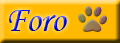



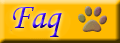































» FanClub de Simba
» Juego te atreverías a...
» Nueva en el foro ^^
» Aniversario de TCL
» El Rey León Live Action (2019)
» Modificaciones del foro
» Juego : Oraciones
» [Juego] Dedicale firmas atus amigos!!
» Juego: ¡Cuenta chistes para morirse de risa!
» El Rey León 3: Hakuna Matata
» Cambio de planes [One-Shot]
» Akire regresa
» regreso de nala
» Actualización del reglamento
» ¿Necesitas ayuda?
» nala99 ha vuelto!!
» ¡Felices Fiestas TCL! y reapertura
» La Mayordoma volvió uwu
» [Película] TLK 1